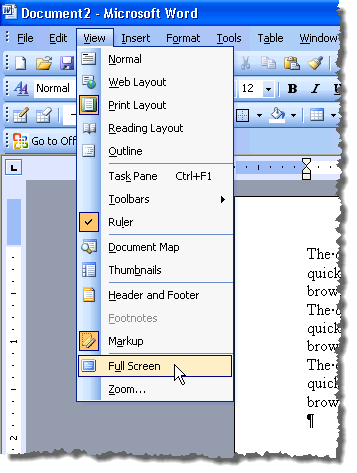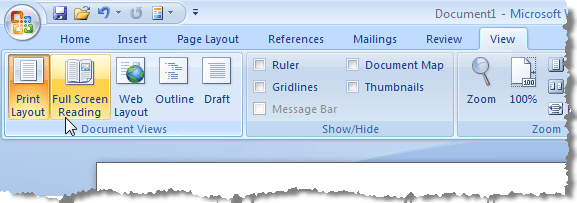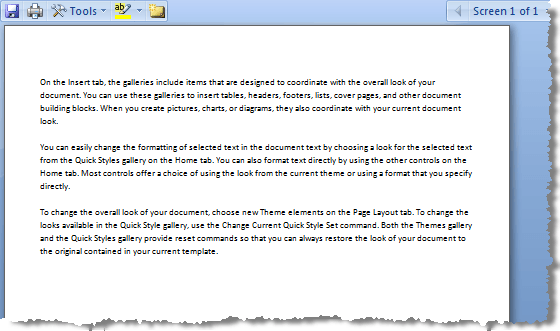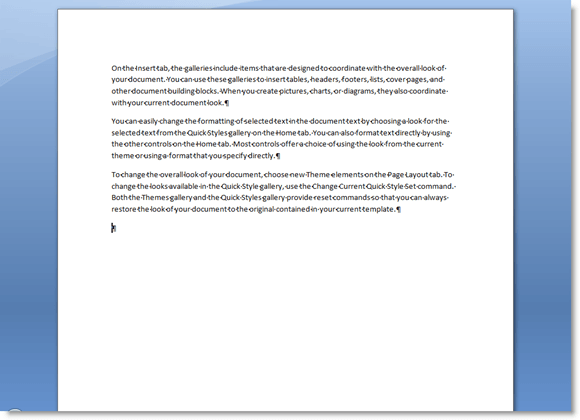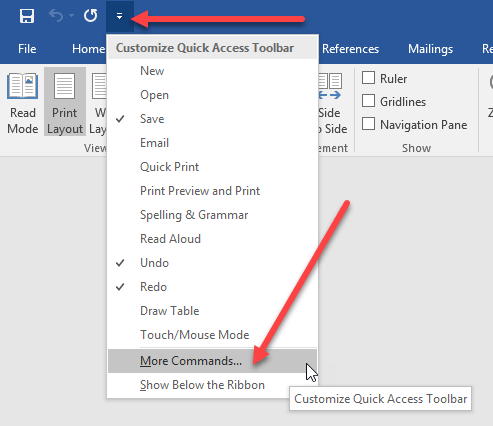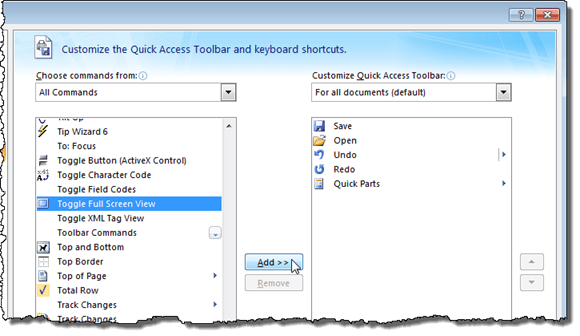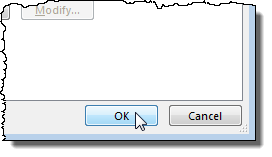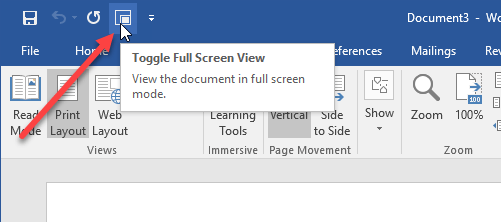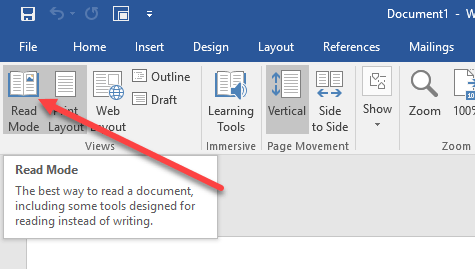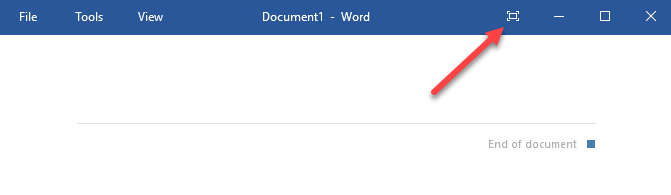Microsoft Word เวอร์ชันเก่ามีโหมดเต็มหน้าจอที่สามารถใช้งานได้ภายใต้เมนู มุมมองซึ่งเหมาะอย่างยิ่งหากคุณต้องการทำการนำเสนอเนื้อหาในเอกสารของคุณหรือหากต้องการเพียงแค่นี้
ตัวเลือกนี้อนุญาตให้คุณซ่อนองค์ประกอบ Office รอบขอบเอกสารทำให้เอกสารใช้งานได้ ขึ้นหน้าจอทั้งหมด อย่างไรก็ตามเริ่มต้นด้วย Word 2007 ตัวเลือกนี้ดูเหมือนว่าจะมีการเปลี่ยนแปลงหรือหายไป ตัวอย่างเช่น Word 2007 มีโหมดอ่าน เต็มหน้าจอที่มีอยู่ใน ดูริบบิ้น
อย่างไรก็ตามโหมดนี้ดูคล้ายกับ ตัวอย่างก่อนพิมพ์และไม่ได้สร้างผลงานนำเสนอ เอกสารนี้ไม่ครอบคลุมทั้งหน้าจอและยังคงมีองค์ประกอบ Office อยู่รอบ ๆ ขอบของเอกสาร
ใน Word 2010, 2013, และ 2016 ไม่มีแม้แต่ตัวเลือก เต็มหน้าจอโหมด เต็มหน้าจอจาก Word เก่ายังคงมีอยู่ใน Word เวอร์ชันใหม่ ๆ แต่เป็นคุณลักษณะที่ซ่อนอยู่ คุณสามารถเข้าสู่โหมดการนำเสนอแบบเต็มหน้าจอได้สามแบบใน Word ซึ่งจะกล่าวถึงด้านล่างนี้
นอกจากนี้คุณยังสามารถใช้สองวิธีแรกที่กล่าวถึงด้านล่างนี้กับ Excel, PowerPoint และแอพพลิเคชัน Office อื่น ๆ คุณสามารถใช้แป้นพิมพ์ลัดหรือวิธีใช้แถบเครื่องมือด่วนได้ด้านล่าง
แป้นพิมพ์ลัด เต็มหน้าจอโดยการกด Alt + Vจากนั้นกด Uองค์ประกอบ Office ทั้งหมดจะถูกนำออกและคุณจะมีแถบเลื่อนที่ด้านขวาของหน้าจอถ้ามีความยาวของเอกสารปัจจุบัน กด Escเพื่อออกจากโหมดการดูนี้
แถบเครื่องมือ Quick Access
เพื่อให้ เต็มหน้าจอสามารถเข้าถึงได้คุณสามารถเพิ่มโหมดการดูนี้ลงในแถบเครื่องมือ เข้าถึงด่วนได้ เมื่อต้องการทำเช่นนี้ให้คลิกที่ลูกศรชี้ลงเล็ก ๆ ที่อยู่ทางด้านขวามือของแถบเครื่องมือการเข้าถึงอย่างรวดเร็ว จากรายการเลือก คำสั่งเพิ่มเติมที่ด้านล่าง
ใน เลือกคำสั่งจาก ให้เลือก คำสั่งทั้งหมดก่อน จากนั้นเลื่อนลงไปในรายการจนกว่าคุณจะพบคำสั่ง สลับการดูแบบเต็มหน้าจอเลือก เพิ่ม
คลิก ตกลงเพื่อปิด Word Options
ปุ่ม สลับมุมมองเต็มหน้าจอพร้อมใช้งานแล้ว แถบเครื่องมือ
เมื่อคุณดูเอกสารในมุมมอง เต็มหน้าจอใน Word ริบบิ้นจะหายไปอย่างสมบูรณ์และจะไม่สามารถเข้าถึงได้ หากต้องการให้เมนูกลับมาคุณต้องกด Escเพื่อกลับไปที่ เต็มหน้าจอ
โหมดอ่าน
ในที่สุด Word มีตัวเลือกอื่นที่เรียกว่า Read Mode หากคุณคลิกที่มุมมองในริบบิ้นคุณจะเห็นที่มุมซ้ายสุด โหมดนี้จะซ่อนองค์ประกอบ Word บางอย่างจากหน้าจอและฟอร์แมตหน้าเว็บที่ต่างกัน
หากคุณคลิกที่ตัวเลือกนี้หน้าต่างจะยังคงอยู่ มีขนาดเท่ากัน แต่คุณจะเห็นแถบเครื่องมือที่ด้านบนมีเพียงไม่กี่ตัวเลือก
หากคุณคลิกที่สี่เหลี่ยมเล็ก ๆ ไอคอนทางด้านขวาบนจะซ่อนแถบเครื่องมือและทำให้หน้าต่างเต็มหน้าจอ คุณสามารถเรียกใช้แถบเครื่องมือกลับได้โดยเลื่อนเมาส์ไปที่ด้านบนสุดของหน้าจอ หากต้องการออกจากโหมดอ่านคุณจะต้องคลิก Viewจากนั้นเลือก แก้ไขเอกสารในโหมดอ่านคุณจะไม่สามารถแก้ไขเอกสารขณะที่อยู่ในโหมดเต็มหน้าจออื่น ๆ คุณยังสามารถแก้ไขเอกสาร Word ได้
โดยทั่วไปแล้วคุณจะได้รับเอกสารในโหมดเต็มหน้าจอ สำหรับ Word สองวิธีแรกยังใช้กับโปรแกรม Office อื่นเช่น Excel และ PowerPoint สนุก!